忘记 root 密码的解决之道
新版的 systemd 的管理机制中,默认的 rescue 模式是无法直接取得 root 权限的喔!还是得要 使用 root 的密码才能够登入 rescure 环境。没关系,还是有办法滴~透过一个名 为『 rd.break 』的核心参数来处理即可喔!只是需要注意的是, rd.break 是在 Ram Disk 里面的操 作系统状态,因此你不能直接取得原本的 linux 系统操作环境。所以,还需要 chroot 的支持!更 由于 SELinux 的问题,你可能还得要加上某些特殊的流程才能顺利的搞定 root 密码的救援喔!
现在就让我们来实作一下吧!(1)按下 systemctl reboot 来重新启动,(2)进入到开机画面,在可以开机 的选单上按下 e 来进入编辑模式, 然后就在 linux16 的那个核心项目上面使用这个参数来处理:
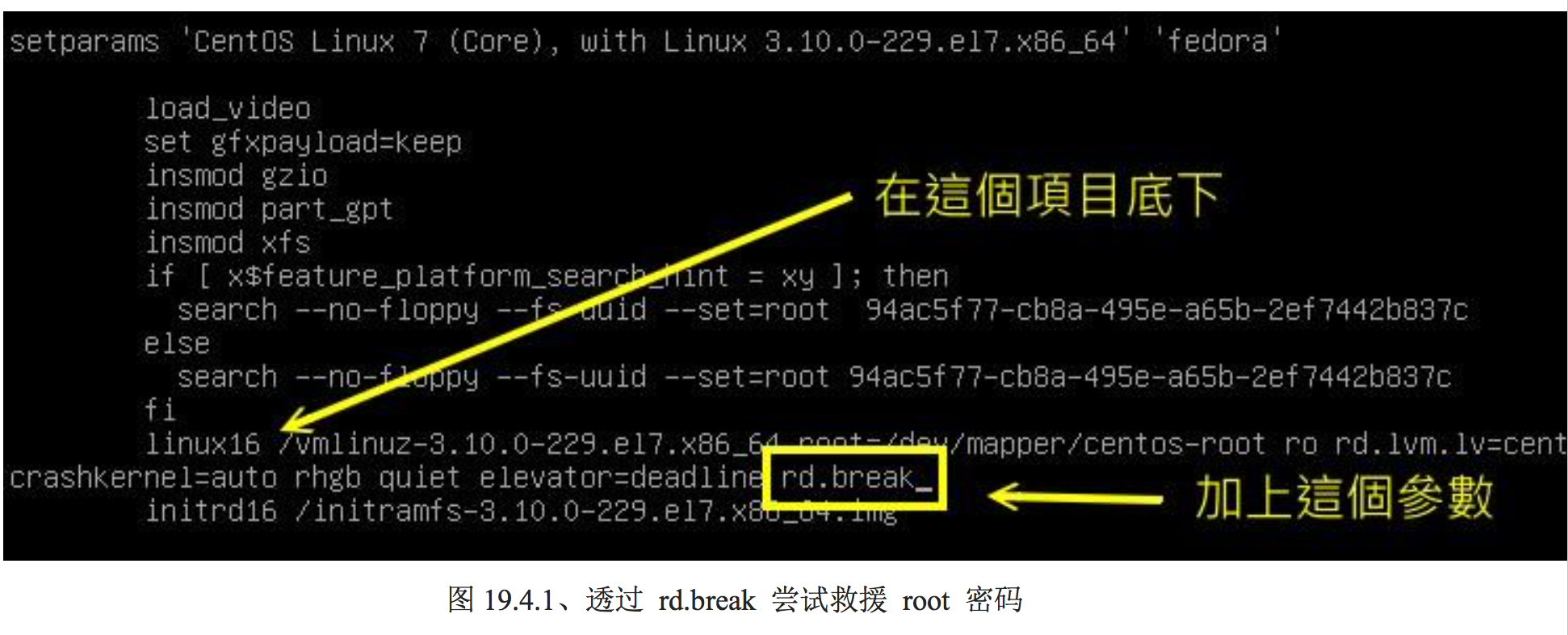
改完之后按下 [crtl]+x 开始开机,开机完成后屏幕会出现如下的类似画面,此时请注意,你应该是在RAM Disk 的环境,并不是原本的环境,因此根目录底下的东西跟你原本的系统无关喔!而且,你 的系统应该会被挂载到 /sysroot 目录下,因此,你得要这样作:
Generating "/run/initramfs/rdsosreport.txt"Enter emergency mode. Exit the shell to continue.Type "journalctl" to view system logs.You might want to save "/run/initramfs/rdsosreport.txt" to a USB stick or /bootafter mounting them and attach it to a bug report.switch_root:/# # 无须输入密码即可取得 root 权限!switch_root:/# mount # 检查一下挂载点!一定会发现 /sysroot 才是对的!.....(前面省略)...../dev/mapper/centos-root on /sysroot type xfs (ro,relatime,attr,inode64,noquota)switch_root:/# mount -o remount,rw /sysroot # 要先让它挂载成可擦写!switch_root:/# chroot /sysroot # 实际切换了根目录的所在!取回你的环境了!sh-4.2# echo "your_root_new_pw" | passwd --stdin rootsh-4.2# touch /.autorelabel # 很重要!变回 SELinux 的安全本文~sh-4.2# exitswitch_root:/# reboot
比较不懂的,应该是 (1)chroot 是啥? (2)为何需要 /.autorelabel 这个文件?
chroot 目录:代表将你的根目录『暂时』切换到 chroot 之后所接的目录。因此,以上表为例,那个 /sysroot 将会被暂时作为根目录, 而我们知道那个目录其实就是最原先的系统根目录,所以你当然就能够用来处理 你的文件系统与相关的账号管理啰!
为何需要 /.autorelabel:在 rd.break 的 RAM Disk 环境下,系统是没有 SELinux 的,而你刚刚更改了 /etc/shadow (因为改密码啊!), 所以『这个文件的 SELinux 安全本文的特性将会被取消』喔!如果你没有 让系统于开机时自动的回复 SELinux 的安全本文, 你的系统将产生『无法登入』的问题 (在 SELinux 为 Enforcing 的模式下!)加上 /.autorelabel 就是要让系统在开机的时候自动的使用预设的 SELinux type 重新 写入 SELinux 安全本文到每个文件去!
不过加上 /.autorelabel 之后,系统在开机就会重新写入 SELinux 的 type 到每个文件,因此会花不 少的时间喔!如果你不想要花太多时间, 还有个方法可以处理:
- 在 rd.break 模式下,修改完 root 密码后,将 /etc/selinux/config 内的 SELinux 类型改为 permissive
- 重新启动后,使用 root 的身份下达『 restorecon -Rv /etc 』仅修改 /etc 底下的文件;
- 重新修改 /etc/selinux/config 改回 enforcing ,然后『 setenforce 1 』即可!
直接开机就以 root 执行 bash 的方法
除了上述的 rd.break 之外,我们还可以直接开机取得系统根目录后,让系统直接丢一个 bash 给我 们使用喔!使用的方法很简单,就同样在开机的过程中,同在 linux16 的那一行,最后面不要使用 rd.break 而是使用『 init=/bin/bash 』即可!最后开机完成就会丢一个 bash 给我们!同样不需要 root 密码而有 root 权限!
但是要完整的操作该系统是不可能的,因为我们将 PID 一号更改为 bash 啦!所以,最多还是用在 救援方面就是了! 而且,同样的,要操作该系统你还是得要 remount 根目录才行啊!否则无法更改 文件系统啦!基本上,这个系统的处理方法你应该是要这样作的:
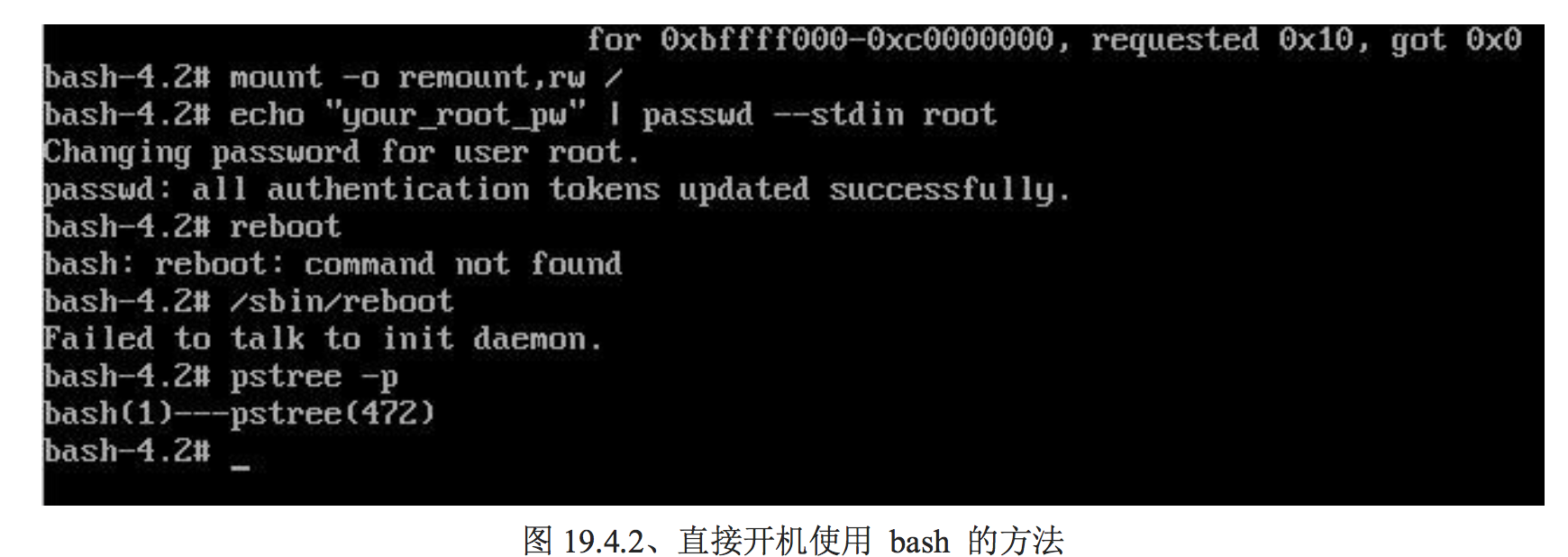
如上图的完整截图,你会发现由于是最预设的 bash 环境,所以连 PATH 都仅有 /bin 而已~所以你 不能下达 reboot !同时, 由于没有 systemd 或者是 init 的存在,所以真的使用绝对路径来下达 reboot 时,系统也是无法协助你重新启动啦! 此时只能按下 reset 或者是强制关机后,才能再次开机!
同时请注意,上面刻意忘记处理 /.autorelabel 的文件建置~你如果按照上述的方法实作的话, 嘿嘿!此时应该是无法登入的喔! 请重新启动进入 rd.break 模式,然后使用 SELinux 改为permissive 的方法来实验看看。等到可以顺利以 root 登入系统后, 使用 restorecon -Rv /etc 来瞧一 瞧,应该会像底下这样:
[root@study ~]# getenforcePermissive[root@study ~]# restorecon -Rv /etcrestorecon reset /etc/shadow context system_u:object_r:unlabeled_t:s0 ->system_u:object_r:shadow_t:s0restorecon reset /etc/selinux/config context system_u:object_r:unlabeled_t:s0 ->system_u:object_r:selinux_config_t:s0[root@study ~]# vim /etc/selinux/configSELINUX=enforcing[root@study ~]# setenforce 1
因文件系统错误而无法开机
如果因为设定错误导致无法开机时,要怎么办啊?这就更简单了!最容易出错的设定而导致无法顺利开机的步骤,通常就是 /etc/fstab 这个文件了,尤其是使用者在实作 Quota/LVM/RAID 时,最容易写错参数, 又没有经过 mount -a 来测试挂载,就立刻直接重新启动,真要命!无法开机成功怎么办? 这种情况的问题大多如下面的画面所示:
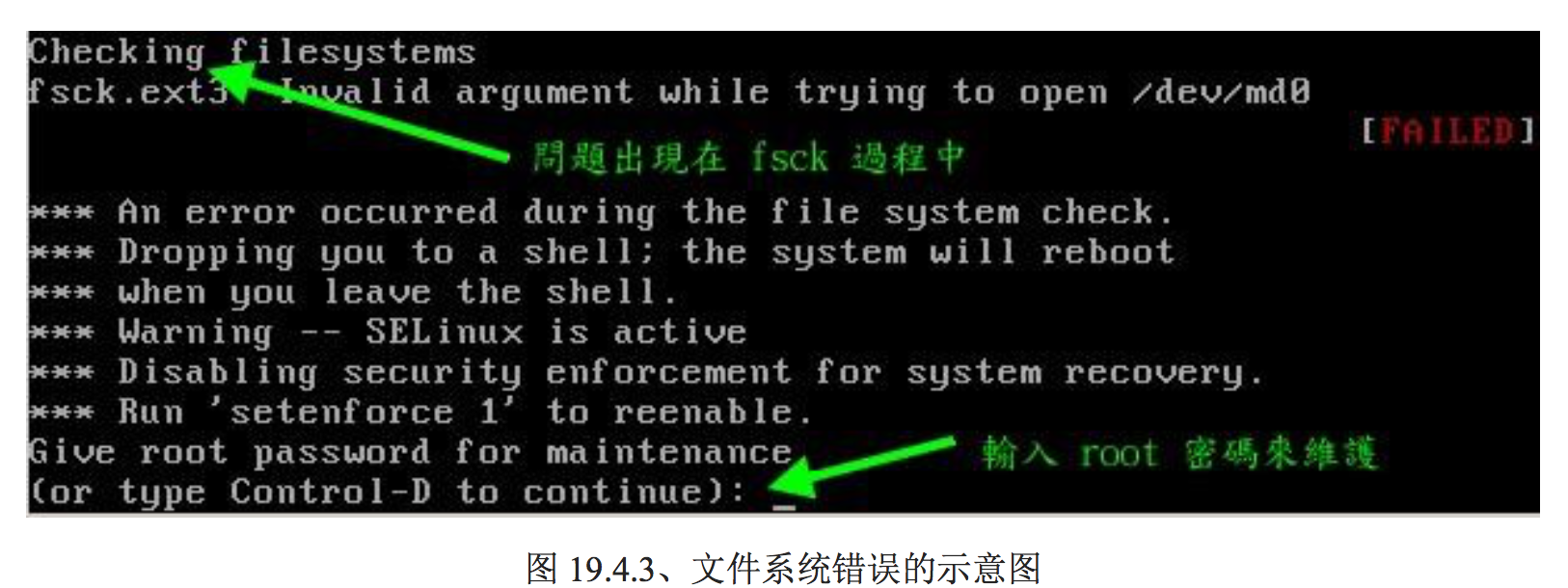
看到最后两行,他说可以输入 root 的密码继续加以救援喔!那请输入 root 的密码来取得 bash 并以 mount -o remount,rw / 将根目录挂载成可擦写后,继续处理吧!其实会造成上述画面可能的原因除了 /etc/fstab 编辑错误之外,如果你曾经不正常关机后,也可能导致文件系统不一致 (Inconsistent) 的情 况, 也有可能会出现相同的问题啊!如果是扇区错乱的情况,请看到上图中的第二行处, fsck 告 知其实是 /dev/md0 出错, 此时你就应该要利用 fsck.ext3 去检测 /dev/md0 才是!等到系统发现错 误,并且出现『clear [Y/N]』时,输入『 y 』吧!
当然啦,如果是 XFS 文件系统的话,可能就得要使用 xfs_repair 这个指令来处理。这个 fsck/xfs_repair 的过程可能会很长,而且如果你的 partition 上面的 filesystem 有过多的数据损毁时, 即使 fsck/xfs_repair 完成后,可能因为伤到系统槽,导致某些关键系统文件数据的损毁,那么依旧是 无法进入 Linux 的。此时,就好就是将系统当中的重要数据复制出来,然后重新安装,并且检验一 下,是否实体硬盘有损伤的现象才好!不过一般来说,不太可能会这样啦~ 通常都是文件系统处理 完毕后,就能够顺利再次进入 Linux 了。